Se corrigió el problema de bloqueo de OneDrive en Windows 10/11
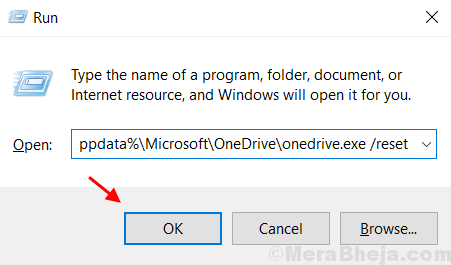
- 3476
- 476
- Jaime Delgadillo
Algunos usuarios han informado que OneDrive se estrelló todo el tiempo o no se ha instalado o aparece después de instalar problemas en Windows 10 OS. Aquí hay un método simple con el que puede solucionar fácilmente todos estos problemas a la vez .
Tabla de contenido
- FIJAR 1 - RESET ONEDRIVE
- FIX 2 - VIA EDITOR DE REGISTRO
- FIJAR 2 - Reinstale OneDrive
FIJAR 1 - RESET ONEDRIVE
1. Prensa Tecla de Windows y tecla R Juntos para abrir CORRER.
2. Ahora, copie y pegue el comando que se indica a continuación en el cuadro de comando Ejecutar.
%LocalAppData%\ Microsoft \ Onedrive \ Onedrive.exe /reinicio
3. Prensa DE ACUERDO.
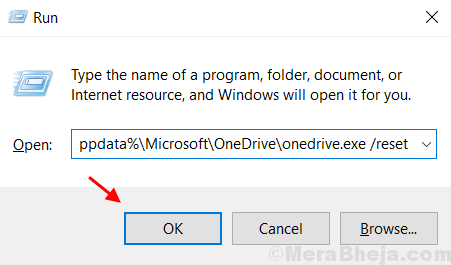
Nota: Después de ejecutar este icono OneDrive de comando, aparecerá y luego desaparecerá en unos segundos, lo que indica que el proceso de reinicio se ejecuta con éxito en segundo plano.
Si no sucede, copie y pegue el comando que se proporciona a continuación nuevamente en el cuadro de comando Ejecutar.
%LocalAppData%\ Microsoft \ Onedrive \ Onedrive.exe
Si todavía no soluciona su problema, desinstale OneDrive y reinvíquelo desde el sitio web oficial de OneDrive.
FIX 2 - VIA EDITOR DE REGISTRO
1. Buscar regedit En el cuadro de búsqueda de Windows PC.
2. Haga clic en el editor de registro para abrir el editor de registro.
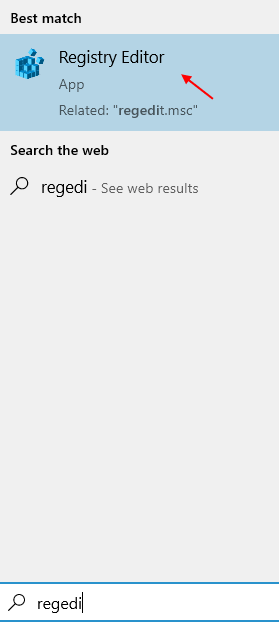
3. Ahora, en el editor de registro, navegue por la siguiente ubicación.
HKEY_LOCAL_MACHINE \ Software \ Policies \ Microsoft \ Windows \ Onedrive
4. Haga doble clic en Deshabilitarfilesyncngsc y asegúrese de que los datos de valor se establezcan en 0.
5. Haga doble clic en Deshabilitarfilesync y asegúrese de que los datos de valor se establezcan en 0.
FIJAR 2 - Reinstale OneDrive
1 - Buscar CMD En el cuadro de búsqueda de Windows.
2 - Botón derecho del ratón En el icono del símbolo del sistema que aparece en Búsqueda y elija ejecutar como administrador
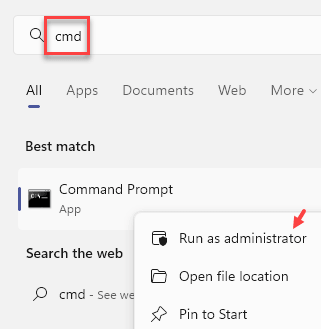
3 - Ahora, ejecute el comando que se proporciona a continuación para desinstalar OneDrive completamente desde su PC
TaskKill /f /im onedrive.exe
%Systemroot%\ syswow64 \ onedrivesetup.exe /desinstalar
Nota: - Si tiene una PC de 32 bits, ejecute el comando %Systemroot%\ System32 \ Onedrivesetup.exe /desinstalar en lugar del comando dado anteriormente y presione Ingresar
4 - Ahora, vaya al Explorador de archivos y copie y pegue %UserProfile%\ onedrive en la barra de direcciones y golpear ingresar llave
5 - Ahora, seleccione y elimine todos los archivos.
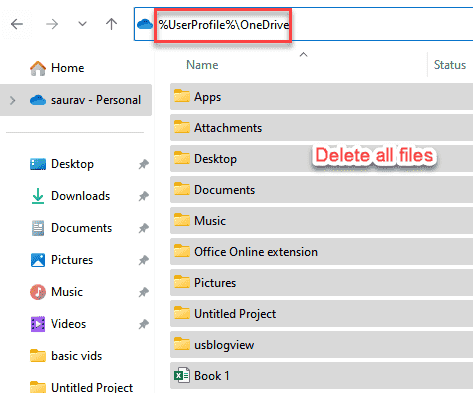
6 - Ahora, ve a %LocalAppData%\ Microsoft \ Onedrive en el explorador de archivos y borrar Todas las carpetas excepto Actualizar carpeta
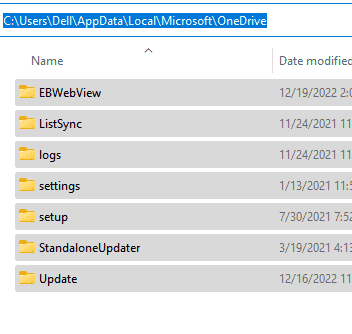
7 - Ahora, ve a %ProgramData%\ Microsoft Onedrive y borrar todos los archivos
8 - también, ve a C: \ onedrivetemp y eliminar todos los archivos
9 - Después de todo esto, reinicie la computadora
10 - Ahora, descargue e instale Onedrive nuevamente desde aquí
- « Cómo eliminar un servicio permanentemente en Windows 10
- Haga que Windows 10 cargue aplicaciones rápidamente durante el inicio en Windows 10 »

